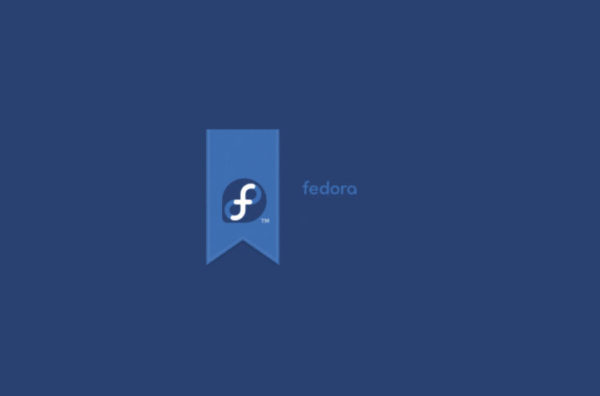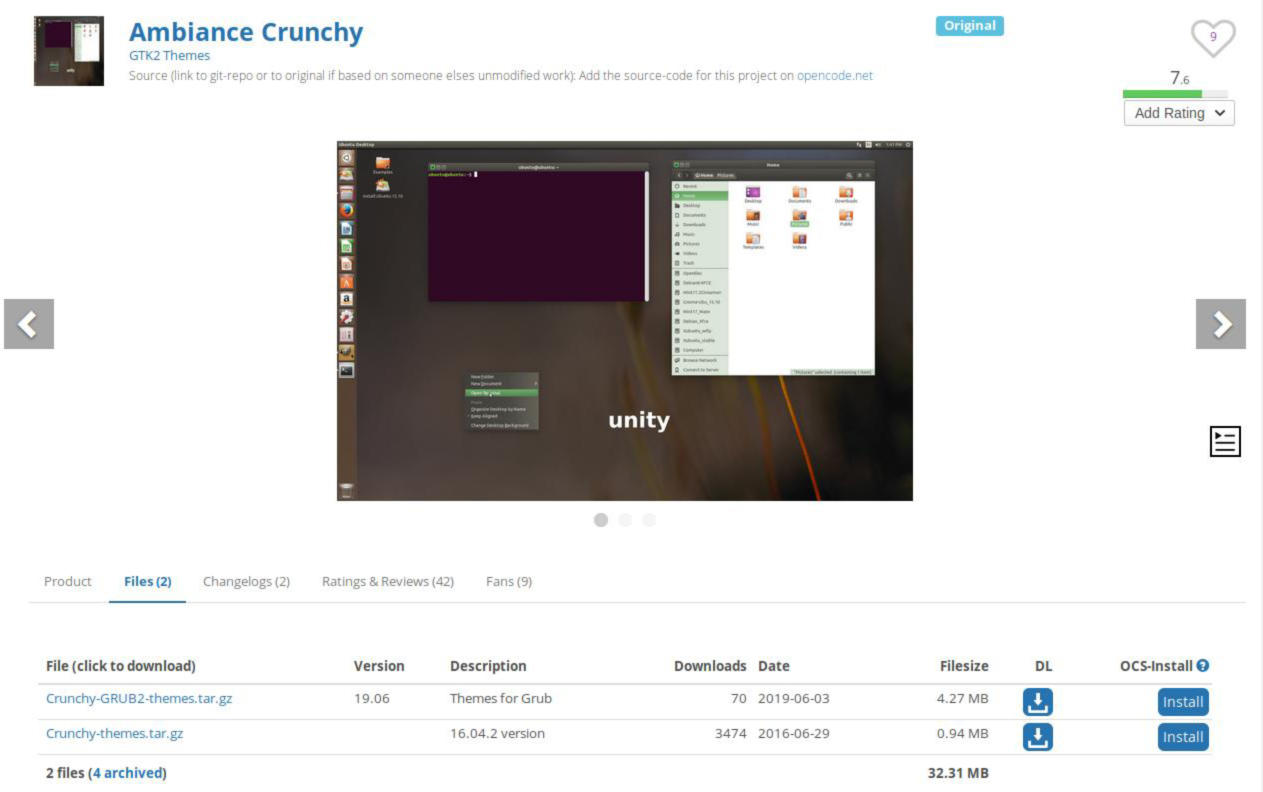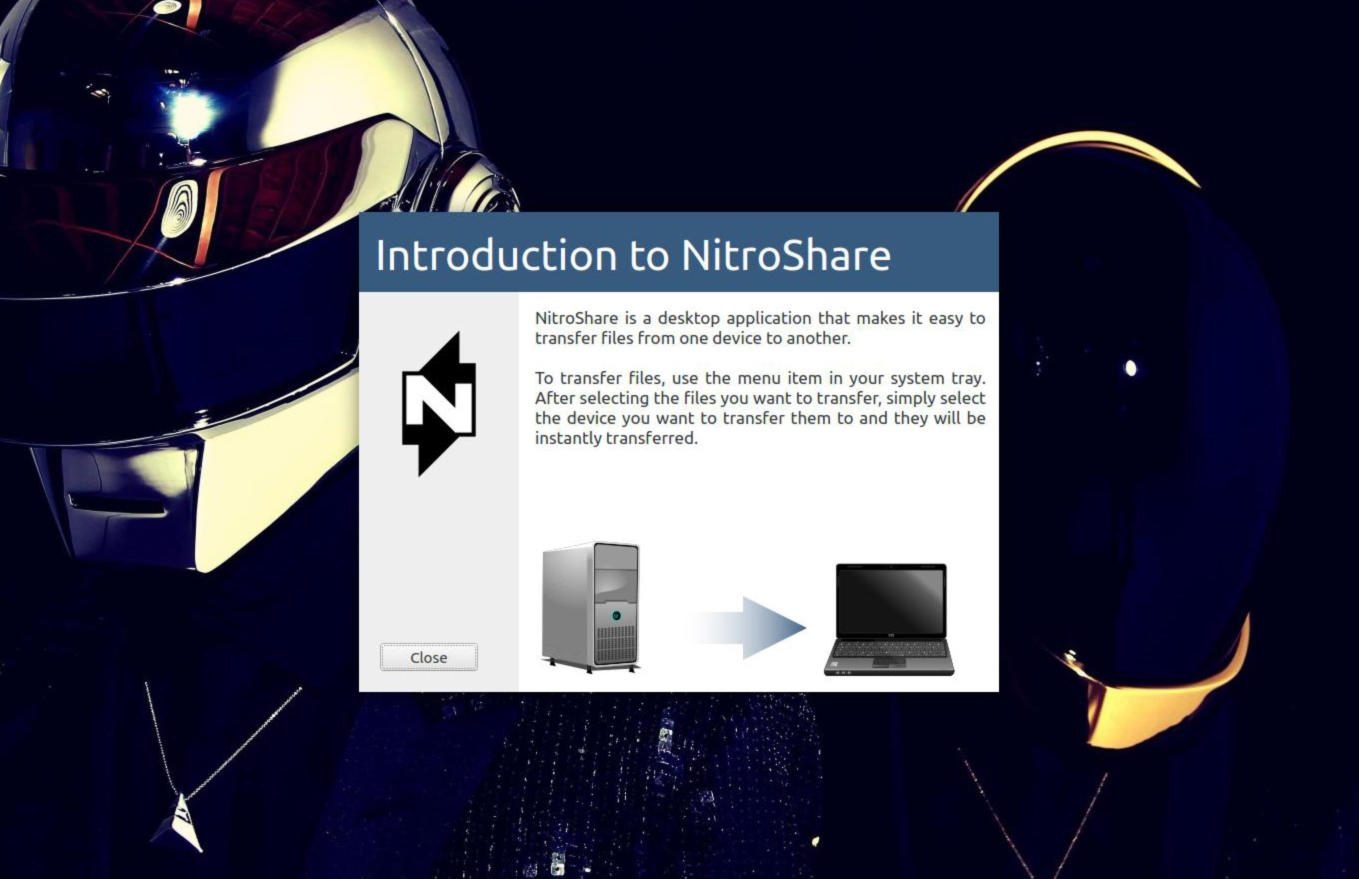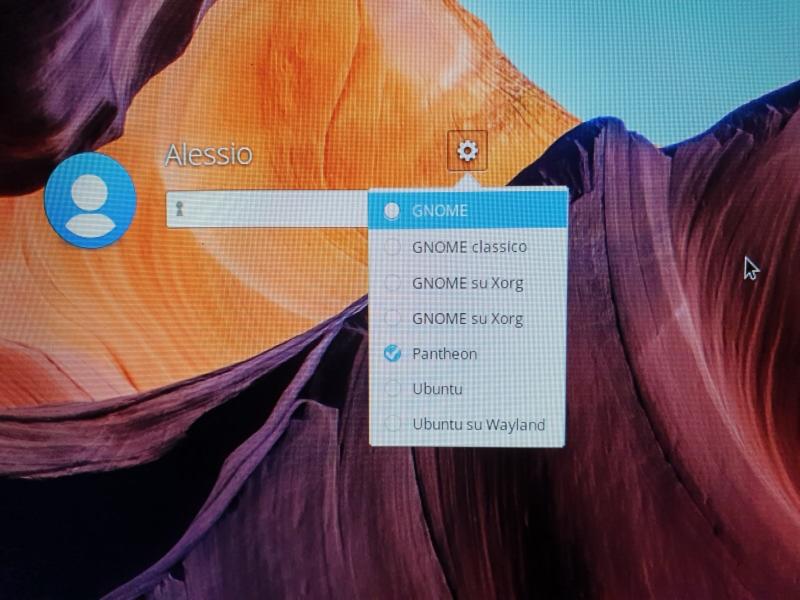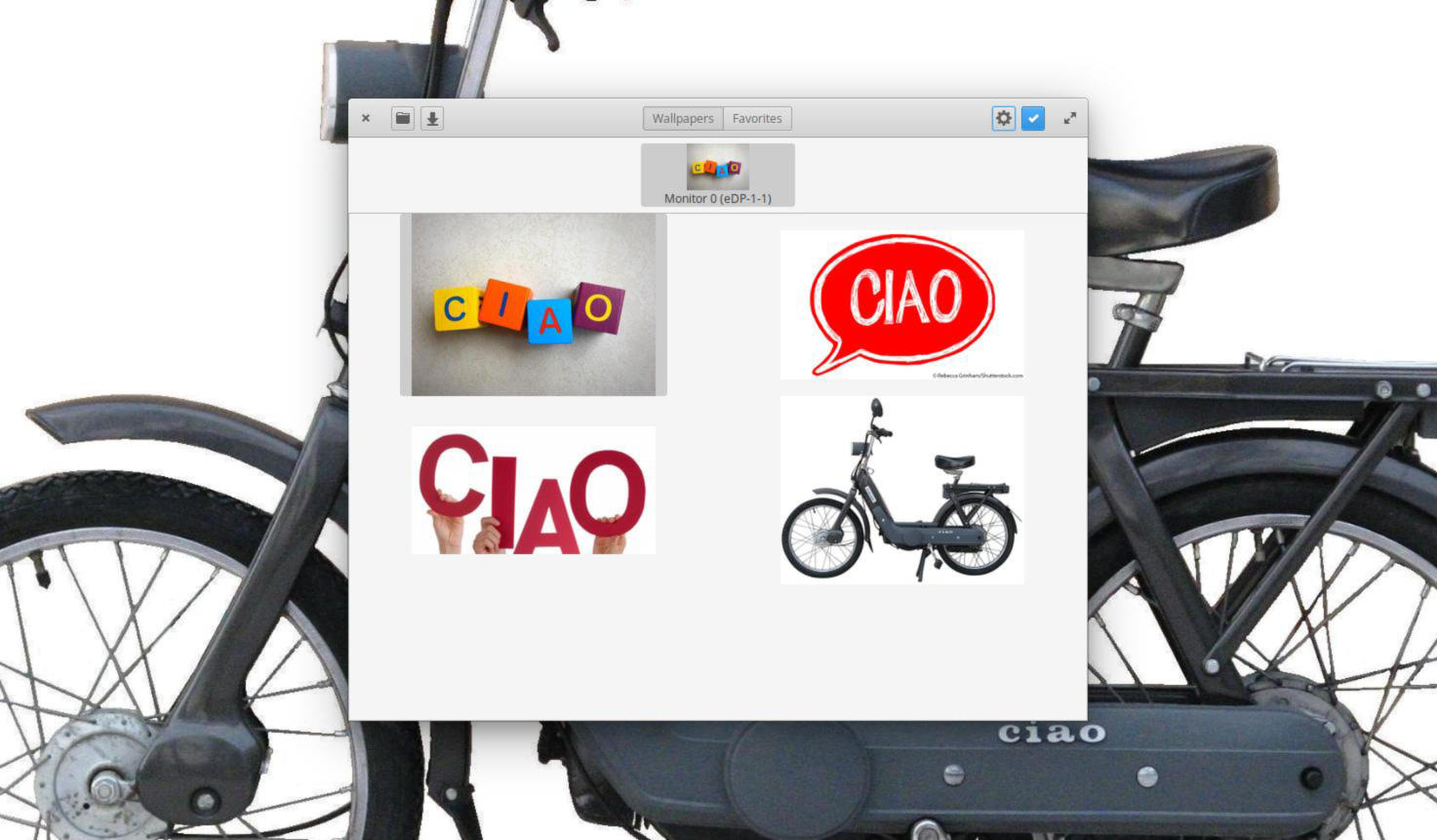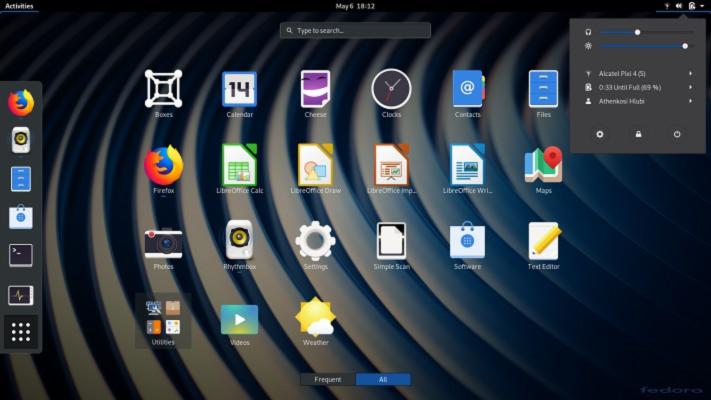Volete installare un software su un PC Fedora che purtroppo non ha una connessione ma non sapete come fare? All’interno di questa guida, vi spiegheremo nel dettaglio come installare app su Fedora senza Internet utilizzando la funzione offline offerta dal gestore pacchetti DNF.
Premessa
La modalità offline proposta da DNF, nota con il nome di download only, consente di semplificare notevolmente l’installazione di una grande quantità di programmi. Volevamo precisare, però, che è necessario effettuare prima lo scaricamento dei file necessari, sempre tramite DNF, da un computer in grado di connettersi ad Internet.
Come scaricare app su Fedora con DNF
Lo strumento di gestione pacchetti DNF su Fedora dispone di numerose funzionalità molto utili ma quella download è un delle migliori. Questa funzione, eseguita durante l’installazione di un pacchetto RPM dal repository software di Fedora, permetterà di scaricare qualsiasi applicazione per installarla su un altro PC Fedora senza connessione ad Internet.
Dunque, per poter sfruttare questa funzionalità, aprite il terminale e utilizzate il comando sudo dnf download nomeprogramma. Questo scaricherà rapidamente l’ultima versione del software scelto all’interno della directory cache di Fedora (seguendo il percorso /var/cache/dnf).
Per poter accedere a questa cartella, utilizzate cd /var/cache/dnf così da spostare la sessione del terminale dalla cartella home. Fatto ciò, controllate le varie sottodirectory e copiate il file su un dispositivo rimovibile (es. chiavetta USB o hard disk esterno) usando il file manager.
Nel caso in cui vorreste personalizzare la cartella di download in cui DNF deve scaricare il pacchetto del software scelto, dovrete semplicemente utilizzare l’opzione downloaddir. Dunque, per procedere con lo scaricamento dal repository software di Fedora all’interno di una specifica cartella presente in home (es. app-offline), è necessario utilizzare il comando sudo dnf download nomeprogramma –downloaddir=/home/nomeutente/app-offline.
Una volta completato il download, aggiornate le autorizzazioni della directory app-offline in modo da poter accedere in sicurezza ad essa. Per fare ciò, aprite il terminale ed eseguite il comando sudo chmod 777 -R ~/app-offline. Fatta questa operazione, copiate l’intera cartella su un dispositivo di archiviazione esterno per proseguire con l’installazione sul computer Fedora senza accesso ad Internet.
Se avete bisogno di ottenere anche le dipendenze del programma preferito, in questo caso è necessario utilizzare l’opzione resolve. Grazie ad essa, il gestore pacchetti DNF di Fedora, oltre a scaricare l’app stessa, effettua il download di ogni singola libreria, dipendenza e ogni altro componente necessario per poter eseguire senza problemi il programma. Il comando da utilizzare è il seguente: sudo dnf download nomeprogramma –resolve. Tutte le dipendenze e il programma stesso verranno scaricati nella directory cache di Fedora a cui è possibile accedere con cd /var/cache/DNF
In alternativa, se volete scaricare tutto il contenuto in una cartella specifica del sistema, basta semplicemente sfruttare il comando sudo dnf download nomeporgramma –resolve –downloaddir=/home/nomeutente/app-offline.
Ricordatevi in questo caso di aggiornare le autorizzazioni della directory con sudo chmod 777 -R ~/app-offline. Non vi resta che copiare la cartella app-offline su un’unità di archiviazione esterna per l’installazione offline.
Come installare app su Fedora senza Internet
Dopo aver completato il download dei file necessari di quel determinato software, spostatevi sul PC Fedora che non può accedere ad Internet e collegate la chiavetta USB o l’hard disk esterno a una delle porte USB disponibili.
Fatto ciò, spostate la cartella all’interno di un percorso di facile accesso (es. Documenti) e dopodiché procedete con l’installazione. In particolare, aprite il terminale, spostate la sessione nella directory in cui avete trasferito i file con cd e dopodiché usate il comando sudo rpm –i nomeprogramma.rpm.
Dubbi o problemi? Ti aiutiamo noi!
Se vuoi rimanere sempre aggiornato, iscriviti al nostro canale Telegram e seguici su Instagram. Se vuoi ricevere supporto per qualsiasi dubbio o problema, iscriviti alla nostra community Facebook.